Uđimo u modul "prodajni" . Kada se pojavi okvir za pretraživanje , kliknite gumb "prazan" . Zatim dodajemo novu prodaju na način na koji to rade voditelji prodaje. Da biste to učinili, desnom tipkom miša kliknite popis prodaje i odaberite naredbu "Dodati" .

Pojavljuje se prozor za registraciju nove prodaje.
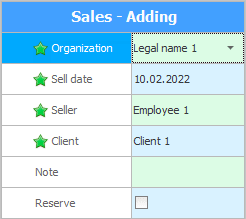
Prema zadanim postavkama , glavni "entiteta" . Ako ih imate nekoliko, možete izdati prodaju svojoj drugoj organizaciji .
"Datum prodaje" današnja je u početku zamijenjena.
Po prijavi trenutnog korisnika, ime onoga koji "obavlja ovu prodaju" .
Sve prethodne vrijednosti najčešće nije potrebno mijenjati. ALI "klijent" trebate birati iz jedne baze kupaca, budući da voditelji prodaje ne rade s neosobnom prodajom, već s određenim kupcima.
![]() Kako raditi s klijentima .
Kako raditi s klijentima .
Ako je potrebno, možete navesti sve bilješke i dodatne informacije u polju "Bilješka" .
Kvačica "Rezervirajte" mora biti isporučen ako naručitelj još nije preuzeo svoju robu. Rasprodaje s rezerviranim artiklima imat će poseban status kako bi se izdvojile od ostalih unosa.
Najčešće samo trebate brzo odabrati klijenta. Zato, kada smo tek otvorili prozor za prijavu nove prodaje, fokus je odmah na polju odabira klijenata.
Pritisnemo gumb "Uštedjeti" .
Nakon spremanja, nova rasprodaja će se pojaviti na vrhu popisa rasprodaja. Ali, kako ga ne izgubiti ako je tamo prikazano mnogo drugih rasprodaja?
Prvo potrebno ![]() polje za prikaz "iskaznica" ako je skriveno. Ovo polje prikazuje jedinstveni kod za svaki redak. Za svaku dodanu novu prodaju, ovaj će kod biti veći od prethodnog. Stoga je bolje sortirati prodajni popis uzlaznim redoslijedom točno prema polju ID . Tada ćete sigurno znati da je nova rasprodaja na samom dnu liste.
polje za prikaz "iskaznica" ako je skriveno. Ovo polje prikazuje jedinstveni kod za svaki redak. Za svaku dodanu novu prodaju, ovaj će kod biti veći od prethodnog. Stoga je bolje sortirati prodajni popis uzlaznim redoslijedom točno prema polju ID . Tada ćete sigurno znati da je nova rasprodaja na samom dnu liste.

Označeno je crnim trokutom s lijeve strane.
![]() Kako sortirati podatke?
Kako sortirati podatke?
![]() Čemu služi ID polje ?
Čemu služi ID polje ?
U novododanoj prodaji na terenu "Platiti" košta nula jer još nismo naveli artikl za prodaju.
![]() Pogledajte kako ispuniti sastav rasprodaje .
Pogledajte kako ispuniti sastav rasprodaje .
![]() Nakon toga možete platiti prodaju .
Nakon toga možete platiti prodaju .
![]() Postoji brži način za prodaju izravno iz linije proizvoda.
Postoji brži način za prodaju izravno iz linije proizvoda.
![]() Najbrže možete prodati kada koristite skener crtičnog koda u načinu prodavača .
Najbrže možete prodati kada koristite skener crtičnog koda u načinu prodavača .
U nastavku pogledajte druge korisne teme:
![]()
Univerzalni računovodstveni sustav
2010 - 2024